-
[ 포토샵 ] 자주 사용하는 포토샵 단축키 모음 2탄디자인의 즐거움/포토샵 2021. 3. 12. 09:13
[ 포토샵 ] 자주 사용하는 포토샵 단축키 모음 2탄

포토샵 단축키 모음 1탄이 정말 다른 프로그램에서도 사용되는 초초 쉬운 단축키였다면,
2탄은 포토샵이나 일러스트를 사용해본 적 없는 분들이라면,
정말 초보자분들이라면 잘 모를 수도 있는 단축키라는 생각이 들어요.
알고 있는데 단축키가 생각이 안난다 싶으신 분들도,
제가 쓰는 포스팅 내용 중에 없을수도 있지만 있지 않을까 싶습니다.
대부분 쓰는게 다 고만고만하지 않나요? ㅎㅎ
1탄이 궁금하신 분들은 아래 포스팅을 참고해주세요^^
[ 포토샵 ] 자주 사용하는 포토샵 단축키 모음 1탄
[ 포토샵 ] 자주 사용하는 포토샵 단축키 모음 늘 항상 사용하고 있는 포토샵 단축키를 정리해서 올려봅니다. 정리해보니 생각보다 사용하는게 많은데, 반복적으로 사용해서 그런지 또 생각보다
comizle.tistory.com
18. 레이어 그룹화 : 레이어 패널에서 그룹화 할 레이어 다중선택 -> Ctrl + G

*다중 선택은? Ctrl + 해당 레이어 클릭 ( 떨어져 있는 레이어 하나씩 하나씩 선택 됨)
Shift + 클릭 (선택 할 레이어가 붙어 있다면 맨 위와 맨 아래 레이어 클릭하면 중간에 낀 레이어도 선택 됨)
- 이게 말로 설명하기가 어렵네요. 직접해보시면 아하~ 하실 거에요!
(엑셀은 사용해보신 분들은 무슨 말인지 아실듯!)
19. 여러개의 레이어 합치기 : 레이어 패널에서 합칠 레이어 다중선택 -> Ctrl + E
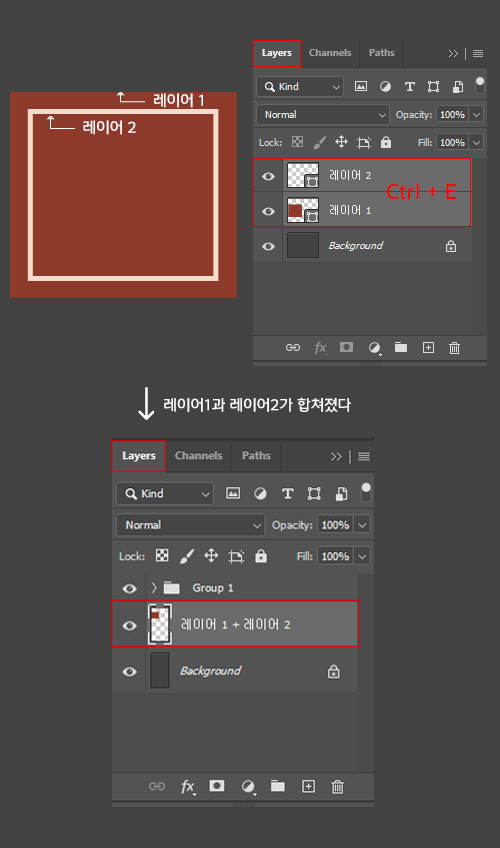
만약 합치는 도중에 레이어 하나가 사라졌다면
Ctrl + Z를 눌러서 이전으로 되돌아가서
합치려는 레이어에 마우스 우버튼을 클릭하고
Rasterize Layer를 클릭해주면 해결이 됩니다. (레이어 레스터화)
20. 브러쉬 사이즈 작게 크게 : [ ]
- 브러쉬, 지우개, 블러, 샤프, 스머지, 도장 툴도 동일합니다.
사이즈 작게는 [ (왼쪽 중괄호), 크게는 ] (오른쪽 중괄호)를 누르면 조절이 가능합니다.

21. 웹 이미지로 저장하기 : Ctrl + Shift + Alt + S

22. 작업창 이동 : SpaceBar 누른 채로 드래그
이미지를 크게해서 볼때 다른 방향으로 이동하고 싶을 때 사용할 수 있습니다.
23. 확대하기 / 축소하기 : Alt + 마우스 휠
Alt키를 누른 상태에서
위로 굴리면 확대가 되고, 아래로 굴리면 축소가 됩니다.
24. 룰러 : Ctrl + R

25. info (정보) : F8
사이즈를 체크할 때 사용되기 때문에 단축키로 켰다가 껐다가 해주면 편합니다.

26. 레이어 변형 : Ctrl + T
모서리에 있는 흰색 네모에 마우스 포인터를 가져다 대보면 마우스 포인터의 모양이 변합니다.
줄이고 늘릴때 Shift 와 Alt를 눌러서 사용해 보세요.

27. 정사각형 만들기 : Shift 누른채로 드래그
Shift를 누른채로 드래그해서 그리면 정사각형이 만들어 집니다.
(원도 마찬가지)
28. 중앙에서부터 퍼져서 그려지도록 만들기 : Alt 누른채로 드래그
Alt 누른채로 드래그해서 그리면
마우스 포인터를 누른 곳에서부터 퍼져서 그려집니다.
29. 중앙에서부터 정사각형이 그려지도록 만들기 : Alt + Shift 누른 채로 드래그
Alt와 Shift를 동시에 누른채로 드래그를 해주면
마우스 포인터가 누른 곳에서부터 너비가 동일한 정사각형(원)을 만들 수 있습니다.
30. 그리드선 표시 또는 숨기기 : Ctrl + ;
룰러에서 드래그해서 그어놓은 그리드선을 숨기거나 보여지게 해줍니다.

여기까지가 제가 준비해 온 단축키 모음이었습니다.
내용이 생각보다 많아져서 1탄과 2탄으로 나누어서 올렸습니다.
완전 초보자인 분들에게는 도움이 될거라고 생각합니다.
사실 툴은 브러쉬(B), 크롭툴(C), 그라디언트툴(G) 등
대부분 단축키로 사용하는데,
너무 쉬운 부분이라서 넘어 갔어요. (글이 너무 길어지면 지루하니까..)
마우스를 툴 위에 올려두면 툴의 이름과 단축키가 적혀있으니 확인하시고 익히시면 될 것 같습니다.
정리하고 적고 이미지따고 생각보다 작성시간이 오래 걸렸네요
도움이 되셨다면, 공감과 댓글 부탁드립니다 ^^
그럼 모두 좋은하루 되세요~
'디자인의 즐거움 > 포토샵' 카테고리의 다른 글
[포토샵 배우기] 포토샵 얼굴 사진 보정 방법 (1) 2021.07.01 [ 포토샵 ] 포토샵 흑백전환 방법 및 단축키 (0) 2021.03.26 [ 포토샵 ] 포토샵 이미지 사이즈 조절하는 방법 (1) 2021.03.25 [ 포토샵 ] CMYK 모드 -> RGB 모드로 변경하기 (1) 2021.03.12 [ 포토샵 ] 자주 사용하는 포토샵 단축키 모음 1탄 (0) 2021.03.11